思わず“にやり”とさせられる、ちょっと嬉しい5つのプラス──タブレットPCに便利な機能を追加する「拡張パックfor Tablet PC」:レビュー(2/3 ページ)
ちなみに、インクデスクトップの用紙背景を「透過」にしたり「フェード」するように設定した場合、文字の視認性を良好に保つためには、先ほど述べた「エナジーブルー」がお勧めデスクトップテーマ、ということになる。
最後に1つ。なぜメモ帳ユーティリティなのに「インクデスクトップ」と呼ぶのか?
それは、メモ帳のように見えるこれらのテンプレート、実は単なる枠線、あるいは背景画像のようなもので、下の図のようにメモ帳の枠線からはみ出した部分にも自由にメモを記すことができる。そう、実はデスクトップ全体がメモ帳というわけで、だから「インクデスクトップ」と呼ぶのである。
画面をチョキンと切り取れる「Snipping Tool」
「snipping」とは何か? 気になったので英和辞典で調べてみた。snippingの原形である「snip」は、「……を(はさみ類で)チョキンと切り取る」などの意味があるようだ。拡張パックに含まれる「Snipping Tool」は、この意味そのままに、画面上にあるものをことごとく切り取って保存してくれるアプリケーションである。
スクリーンキャプチャなどと違うのは、任意の範囲を思いのままに「snipping」できること。切り取った画像にペンでコメントやイラストを書き込んで、電子メールやドキュメントに挿入することも可能だ。Webサイトから切り取った画像には、自動的にURLが表示される。
例えば、Webページを作成する仕事であれば、気になるところや修正すべき部分を切り出し、そこにメモを書き込むことで、チームを組んでいる他のメンバーへも確実に情報伝達できるようになる。もちろん上記したようにメールに添付して送ることも可能だから、紙とファクシミリに頼っていた確認・校正作業がずいぶん楽になるはずだ。
ペンでぐるりと囲んで切り取り、スクラップ保存するという操作の流れはなんともアナログ的な操作感であるが、データそのものはデジタルなので、他のアプリケーションでも利用できるのが便利。「snipping」したデータは、後で「Snipping Toolエディタ」で加工したり保存できるのもありがたい。
いずれにせよ、素速く直感的にペンだけで作業できるというのが、使ってみるとびっくりするくらいおもしろい。まるでハサミと糊を初めて渡された子供のように、いったん起動させると何かを無性に「snipping」したくなってしまう、そんな楽しさがある。
Copyright © ITmedia, Inc. All Rights Reserved.
提供:マイクロソフト 株式会社
制作:ITmedia +D 編集部/掲載内容有効期限:2005年12月31日
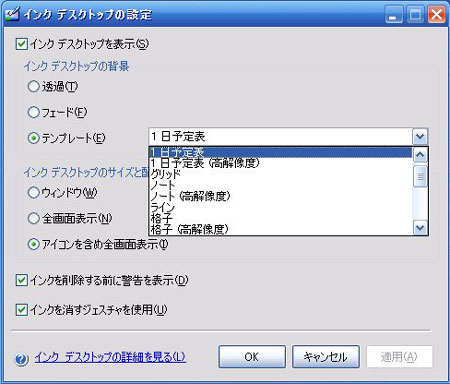 「インクデスクトップの設定」画面では、表示されるテンプレートや用紙の背景、サイズ、配置などを設定可能だ
「インクデスクトップの設定」画面では、表示されるテンプレートや用紙の背景、サイズ、配置などを設定可能だ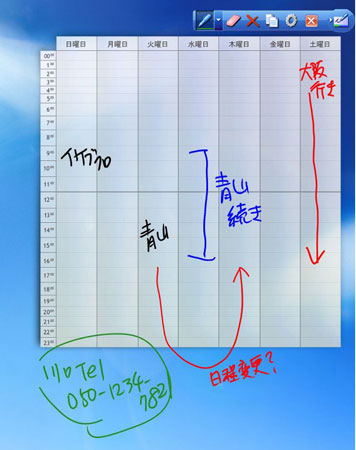 「インクデスクトップ」は、実はデスクトップ全体にメモが書き込める
「インクデスクトップ」は、実はデスクトップ全体にメモが書き込める グラフィックソフトのようなインタフェースの「Snipping Tool」
グラフィックソフトのようなインタフェースの「Snipping Tool」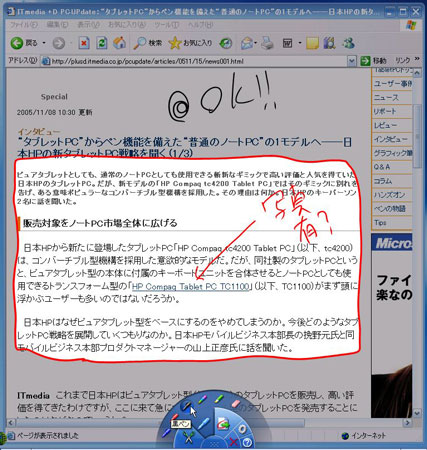 「snipping」中は、選択範囲以外はグレイダウンする。ツールに付属のペンなどを使って書き込みも可能だ
「snipping」中は、選択範囲以外はグレイダウンする。ツールに付属のペンなどを使って書き込みも可能だ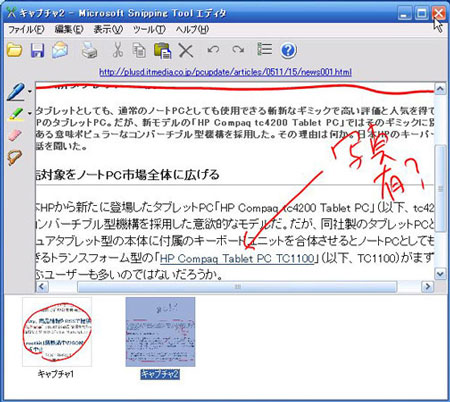 「snipping」したデータは、クリップボード経由でアプリケーションに送ったり、「Snipping Toolエディタ」にストックしておくことができる
「snipping」したデータは、クリップボード経由でアプリケーションに送ったり、「Snipping Toolエディタ」にストックしておくことができる